当全新安装了一块新的硬盘设备后,为了更充分、更安全的利用硬盘空间首先要进行磁盘的分区,
然后格式化,最后挂载使用。
实例:对新添加的硬盘设备进行分区、格式化并挂载到/newFS目录。
第一步:在vmware虚拟机中添加用来做逻辑卷实验的硬盘

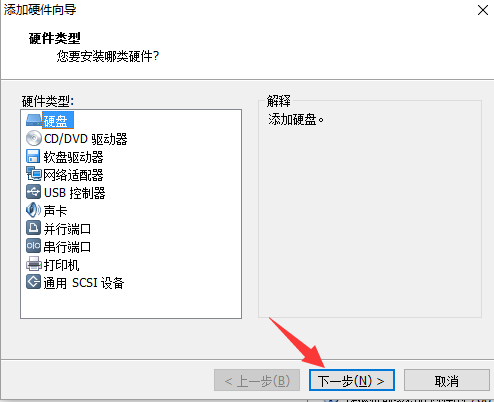
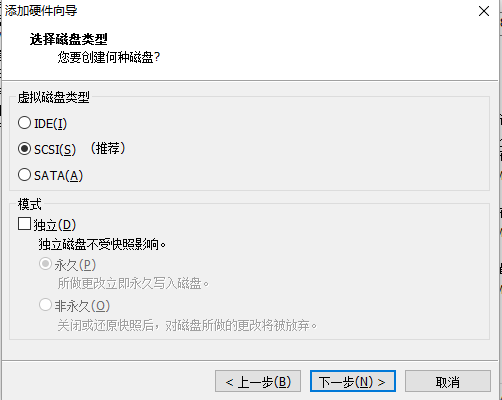
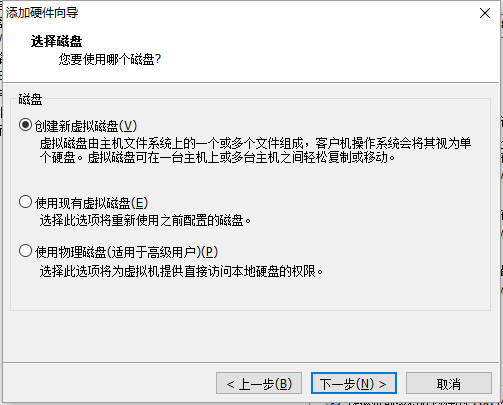

以下磁盘名称默认即可,最后点击完成。

查看添加的硬盘设备已出现在列表中。
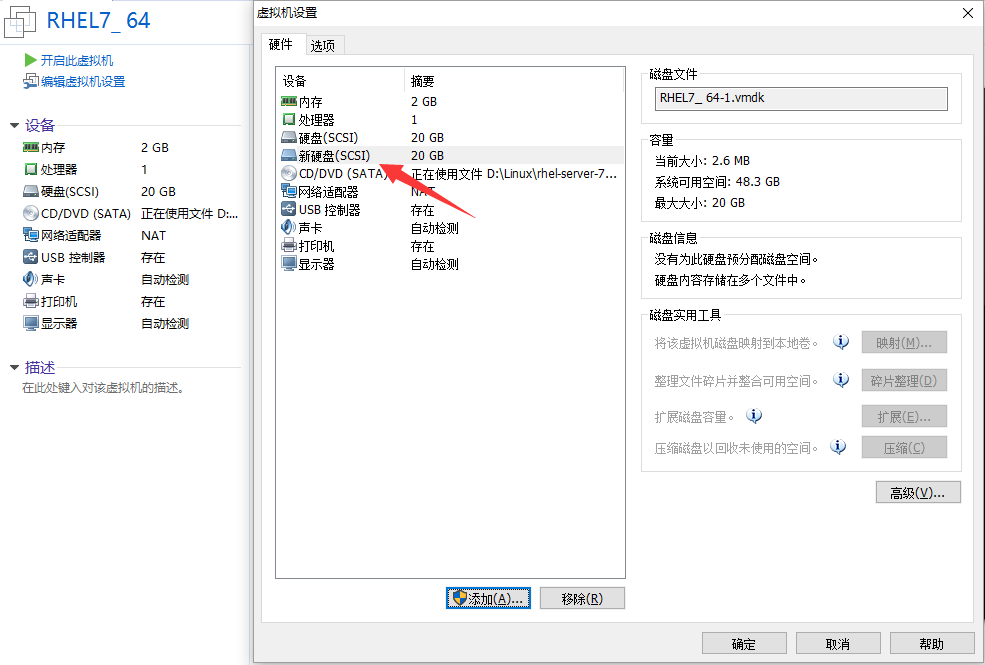
第二步:将新添加的硬盘进行分区。
fdisk命令用于管理磁盘分区,格式为:fdisk [磁盘名称]


查看已有的设备文件,已出现/dev/sdb
[root@localhost ~]# ll /dev/sd* brw-rw----. 1 root disk 8, 0 9月 10 2016 /dev/sda brw-rw----. 1 root disk 8, 1 9月 10 2016 /dev/sda1 brw-rw----. 1 root disk 8, 2 9月 10 2016 /dev/sda2 brw-rw----. 1 root disk 8, 16 9月 10 2016 /dev/sdb
使用fdisk命令对sdb硬盘进行分区
[root@localhost ~]# fdisk /dev/sdb 欢迎使用 fdisk (util-linux 2.23.2)。 更改将停留在内存中,直到您决定将更改写入磁盘。 使用写入命令前请三思。 Device does not contain a recognized partition table 使用磁盘标识符 0xfd134483 创建新的 DOS 磁盘标签。 命令(输入 m 获取帮助):
输入字符p查看分区表信息(当前为空)
命令(输入 m 获取帮助):p 磁盘 /dev/sdb:21.5 GB, 21474836480 字节,41943040 个扇区 Units = 扇区 of 1 * 512 = 512 bytes 扇区大小(逻辑/物理):512 字节 / 512 字节 I/O 大小(最小/最佳):512 字节 / 512 字节 磁盘标签类型:dos 磁盘标识符:0x88483a08 设备 Boot Start End Blocks Id System
##输入字符n创建新的分区信息##
命令(输入 m 获取帮助):n Partition type: p primary (0 primary, 0 extended, 4 free) e extended
##敲击字符p,这个p代表主分区,e代表扩展分区## Select (default p): p
##敲击数字1,代表分区编号,默认为1,回车就好## 分区号 (1-4,默认 1):
##磁盘的起始扇区,回车即可##
起始 扇区 (2048-41943039,默认为 2048):
##键入+2G,代表该分区的大小为2G##
将使用默认值 2048 Last 扇区, +扇区 or +size{K,M,G} (2048-41943039,默认为 41943039):+2G 分区 1 已设置为 Linux 类型,大小设为 2 GiB
##输入字符p,再看一下现在分区的情况,已经增加了sdb1分区信息## 命令(输入 m 获取帮助):p 磁盘 /dev/sdb:21.5 GB, 21474836480 字节,41943040 个扇区 Units = 扇区 of 1 * 512 = 512 bytes 扇区大小(逻辑/物理):512 字节 / 512 字节 I/O 大小(最小/最佳):512 字节 / 512 字节 磁盘标签类型:dos 磁盘标识符:0x63718c55 设备 Boot Start End Blocks Id System /dev/sdb1 2048 4196351 2097152 83 Linux
##敲击字符w,将上述分区信息保存## 命令(输入 m 获取帮助):w The partition table has been altered! Calling ioctl() to re-read partition table. 正在同步磁盘。
第三步:格式化为xfs(RHEL7的默认文件系统格式)文件系统。
在linux系统中用于格式化的命令是mkfs,它支持的文件类型有:
cramfs.ext2.ext3.ext4.fat.msdos.xfs.btrfs.minix.vfat
mkfs的使用方法为:“mkfs.文件类型名称”
例如,要格式化分区为ext4的话命令是:mkfs.ext4 硬盘分区名称
接下来使用mkfs.xfs来对/dev/sdb1进行格式化了
[root@localhost ~]# mkfs.xfs /dev/sdb1 meta-data=/dev/sdb1 isize=256 agcount=4, agsize=131072 blks = sectsz=512 attr=2, projid32bit=1 = crc=0 finobt=0 data = bsize=4096 blocks=524288, imaxpct=25 = sunit=0 swidth=0 blks naming =version 2 bsize=4096 ascii-ci=0 ftype=0 log =internal log bsize=4096 blocks=2560, version=2 = sectsz=512 sunit=0 blks, lazy-count=1 realtime =none extsz=4096 blocks=0, rtextents=0
第四步:将硬盘设备挂载到/newFS目录
[root@localhost ~]# mkdir /newFS
[root@localhost ~]# mount /dev/sdb1 /newFS/
第五步:设置系统启动后自动挂载该硬盘设备
[root@localhost ~]# vim /etc/fstab
添加“/dev/sdb1 /newFS xfs defaults 0 0”
# # /etc/fstab # Created by anaconda on Tue Sep 6 22:29:13 2016 # # Accessible filesystems, by reference, are maintained under '/dev/disk' # See man pages fstab(5), findfs(8), mount(8) and/or blkid(8) for more info # /dev/mapper/rhel-root / xfs defaults 0 0 UUID=9d9bc46b-8f62-489b-9cdd-d74b7bdee99c /boot xfs defaults 0 0 /dev/mapper/rhel-swap swap swap defaults 0 0 /dev/sdb1 /newFS xfs defaults 0 0
第六步: 查看所有已挂载的挂载信息与硬盘的使用情况:
[root@localhost ~]# df -h 文件系统 容量 已用 可用 已用% 挂载点 /dev/mapper/rhel-root 18G 5.1G 13G 29% / devtmpfs 897M 0 897M 0% /dev tmpfs 912M 88K 912M 1% /dev/shm tmpfs 912M 9.0M 903M 1% /run tmpfs 912M 0 912M 0% /sys/fs/cgroup /dev/sda1 497M 222M 275M 45% /boot tmpfs 183M 12K 183M 1% /run/user/0 /dev/sr0 3.8G 3.8G 0 100% /run/media/root/RHEL-7.2 Server.x86_64 /dev/sdb1 2.0G 33M 2.0G 2% /newFS